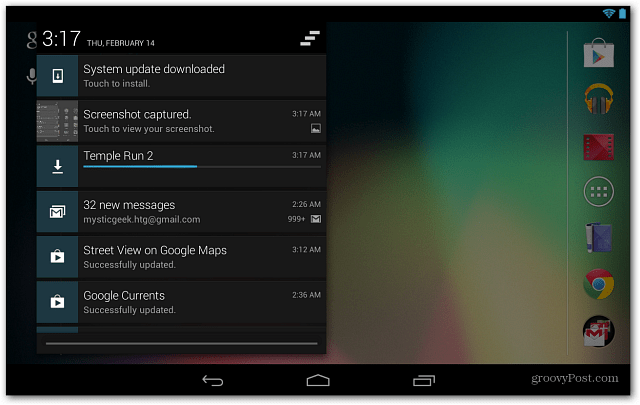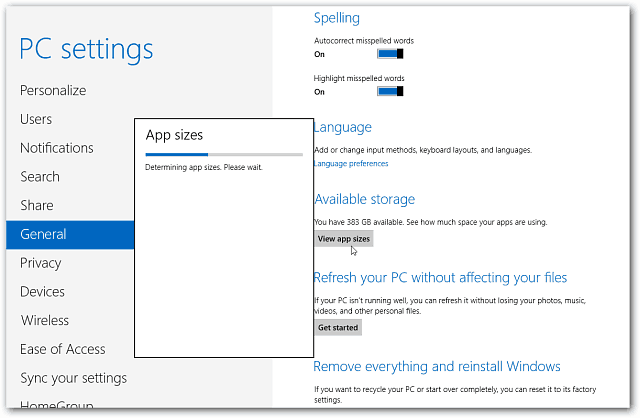Как да си направите готини тапети с кръгове в Photoshop
Кирпич основи за Photoshop Photoshop / / March 18, 2020

Няма нищо като да създадете свои собствени произведения на изкуството и да го споделяте с приятели. Този уикенд подготвих бърз и приятен наръчник, който ще ви научи на някои жилави трикове с четка за Photoshop. Резултатът ще бъде естетически приятен тапет, който можете да използвате на вашия компютър, телефон или таблет. Най-хубавото е, че никой друг там няма да има същия тапет като вас, освен ако не го споделите с тях, разбира се.
Стъпка 1 - Започване на разстояние
Започнете с нов празен прозрачен документ. Аз бих ви посъветвал да използвате разделителната способност на вашия монитор (или по-голям), за да можете да направите прекрасната си работа като тапет на работния плот след това. Моята резолюция е 1920 × 1080 (1080p HD), така че ще използвам това.
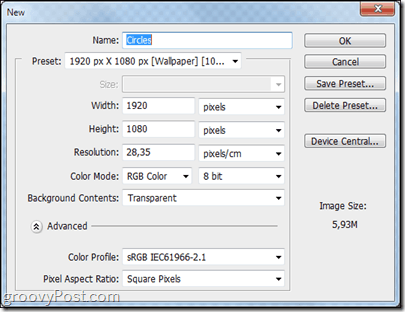
Стъпка 2 - Настройка на черен фон
НатиснетеCtrl + A за да изберете цялото си платно и с Правоъгълен инструмент за маркировка избрани, Кликнете с десния бутон и изберете Напълнете. От там изберете да попълните с Black в нормален режим на смесване и 100 & непрозрачност.
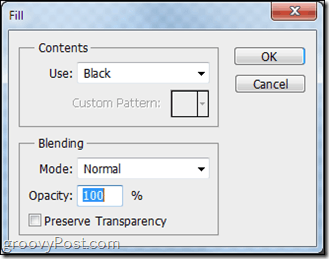
Стъпка 3 - Направете вашата четка Groovy
Изберете инструмента за четка и изберете втората предварително настроена четка за хубава кръгла твърда четка.
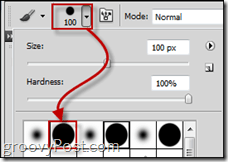
Сега натиснете F5 на клавиатурата си, за да отворите панела на четката. Оттам увеличете Размер трептене от Динамика на формата категория до около 40%.
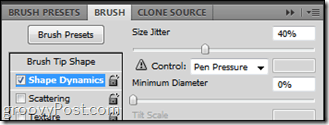
След това проверете разсейване. Оттам искаш за 500 до 600 процента скатер, бройте на 1 и Брой Джитър на 50%.
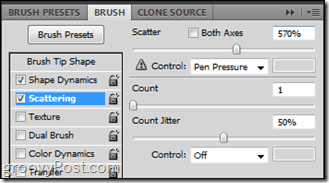
Последно, но определено не на последно място е това Динамика на цветовете. Нагласи FG / BG Jitter до нещо вътре между 30% и 50%. Нюанс и трескаво насищане стойте спокойно в 10%, но Яркост трептене може да отиде навсякъде от 30% до 55%.
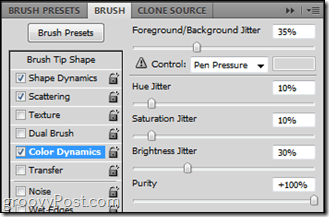
Стъпка 4 - Хванете четките си!
Да. На първо място създайте a Нов слой, след това вземете това Четка и просто щракнете и плъзнете от една точка до друга. Резултатът ще бъде перфектен! (О, и се уверете, че цветът на предния план, който използвате, е всичко друго освен черно, сиво и бяло!)
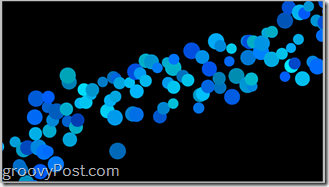
Свършен! С твърдата част поне ...
Всичко е във вашите ръце сега. Със сигурност ще сте виждали този тип абстрактни кръгове в много тапети, така че станете креативни и покажете какво можете да направите!
Ето няколко примера за тапети, които направих с помощта на тази техника и някои ефекти на Photoshop:



Добре! Това е! Сега включете творчеството си и започнете да правите някои произведения на изкуството! Ако имате въпроси или искате да поискате ръководства за други техники, просто публикувате коментар по-долу!